Kā reaģēt uz ziņojumu, izmantojot emocijzīmes iPhone tālrunī
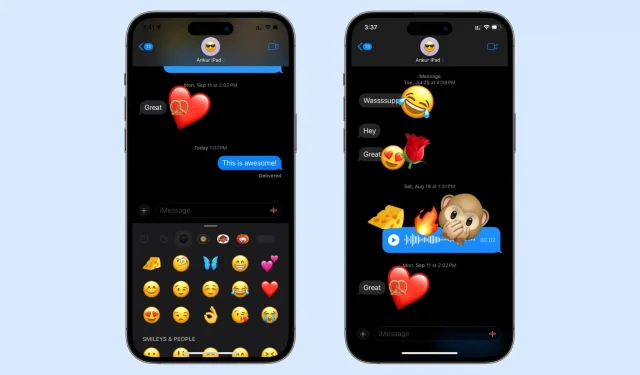
Šajā jautrajā mazajā apmācībā mēs parādīsim, kā jūs varat reaģēt uz iMessage, izmantojot vienu no neskaitāmajām emocijzīmēm savā iPhone un iPad, kurā darbojas operētājsistēma iOS 17 un iPadOS 17.
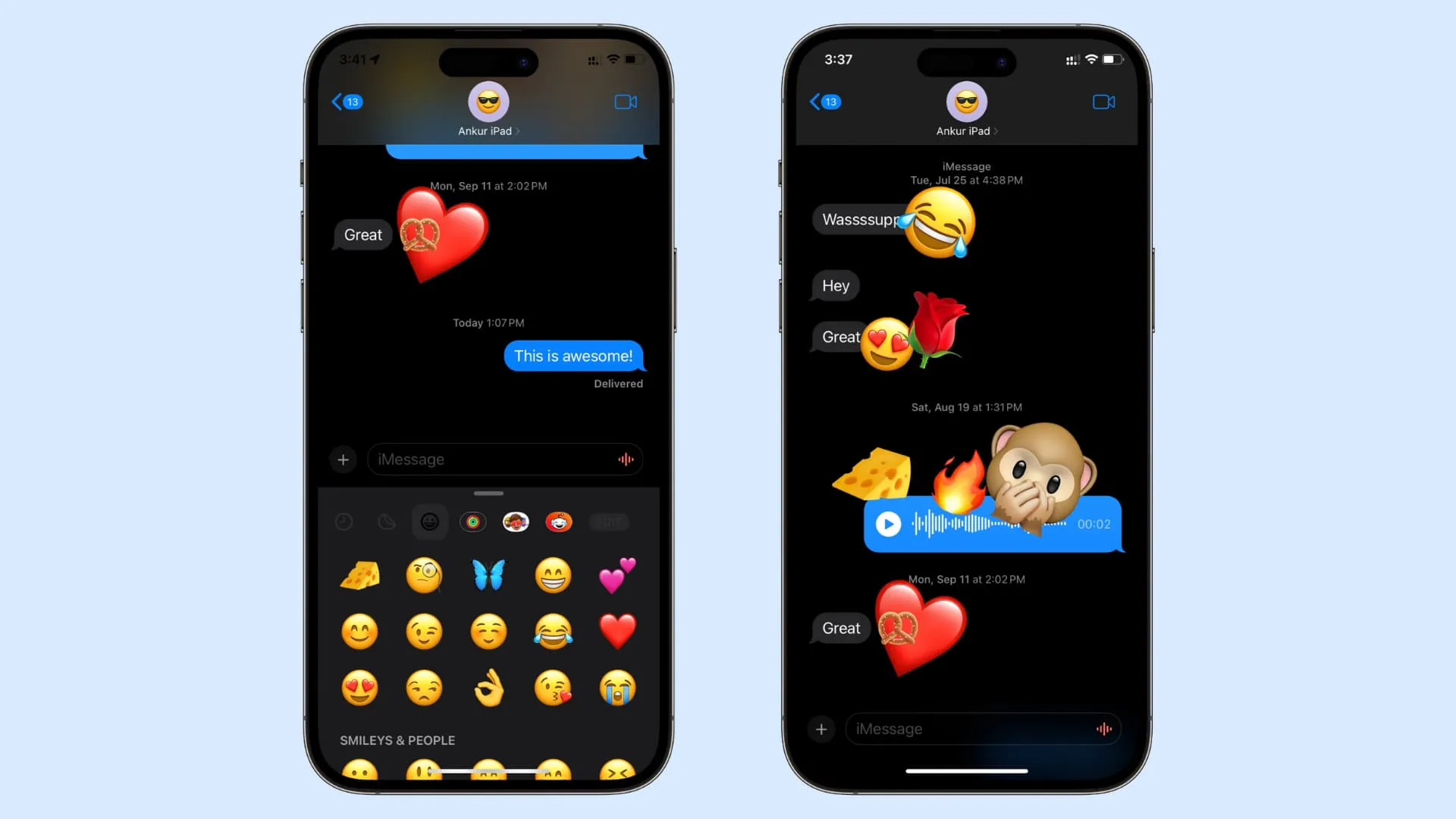
Reaģēšana uz ziņojumu Apple lietotnē Ziņojumi nav jauna funkcija. Izmantojot vienkāršu pieskārienu un turēšanu, varat izvēlēties no sešām emocijām, ar kurām reaģēt: Sirds , Uz augšu īkšķi , Uz leju īkšķi , Ha Ha , Izsaukuma zīmes un Jautājuma zīme .
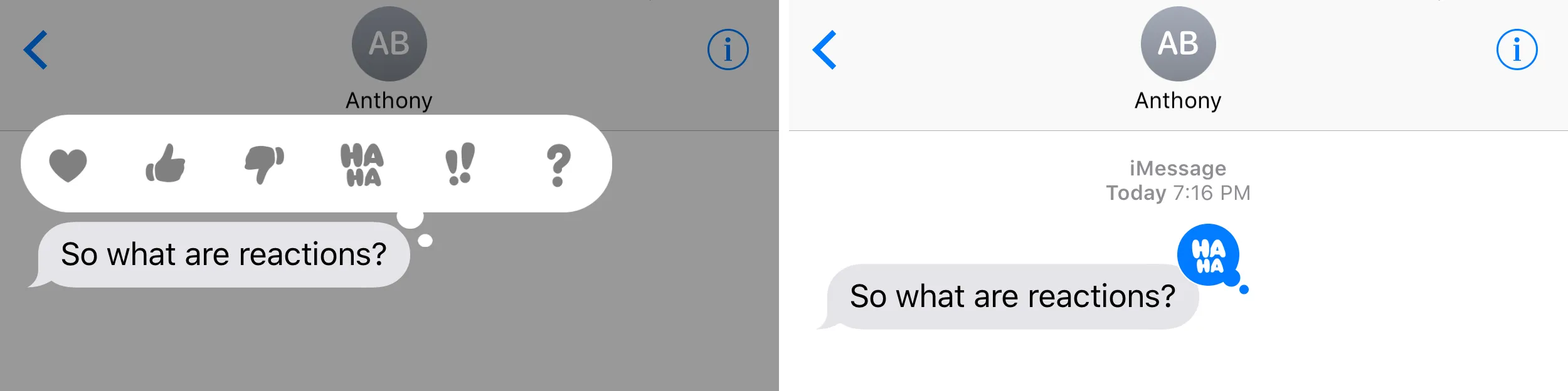
Lai gan šīs iespējas veic savu darbu, ar šīm sešām emocijām ne vienmēr pietiek, lai izteiktu mūsu faktisko reakciju.
Lai to atrisinātu, Apple tagad ļauj izmantot jebkuru emocijzīmi kā reakcijas uzlīmi ziņojumam. Varat arī padarīt emocijzīmes mazu vai lielu. Turklāt jūs (vai vairāki dalībnieki, ja tas ir grupas tērzēšana) varat reaģēt uz vienu un to pašu tekstu, izmantojot vairākas emocijzīmes!

Uz vienu tekstu esmu reaģējis ar piecām emocijzīmēm! Nevajadzīgi, bet izdarāmi! ?
Izmantojiet emocijzīmes kā reakcijas pakalpojumā iMessage
1) Atveriet lietotni Ziņojumi un atveriet iMessage sarunu.
2) Pārliecinieties, vai ekrānā ir redzams teksts, uz kuru vēlaties reaģēt. Ritiniet uz leju, ja vēlaties reaģēt uz vecāku ziņojumu.
3) Tagad pieskarieties pluszīmes pogai un izvēlieties Uzlīmes .
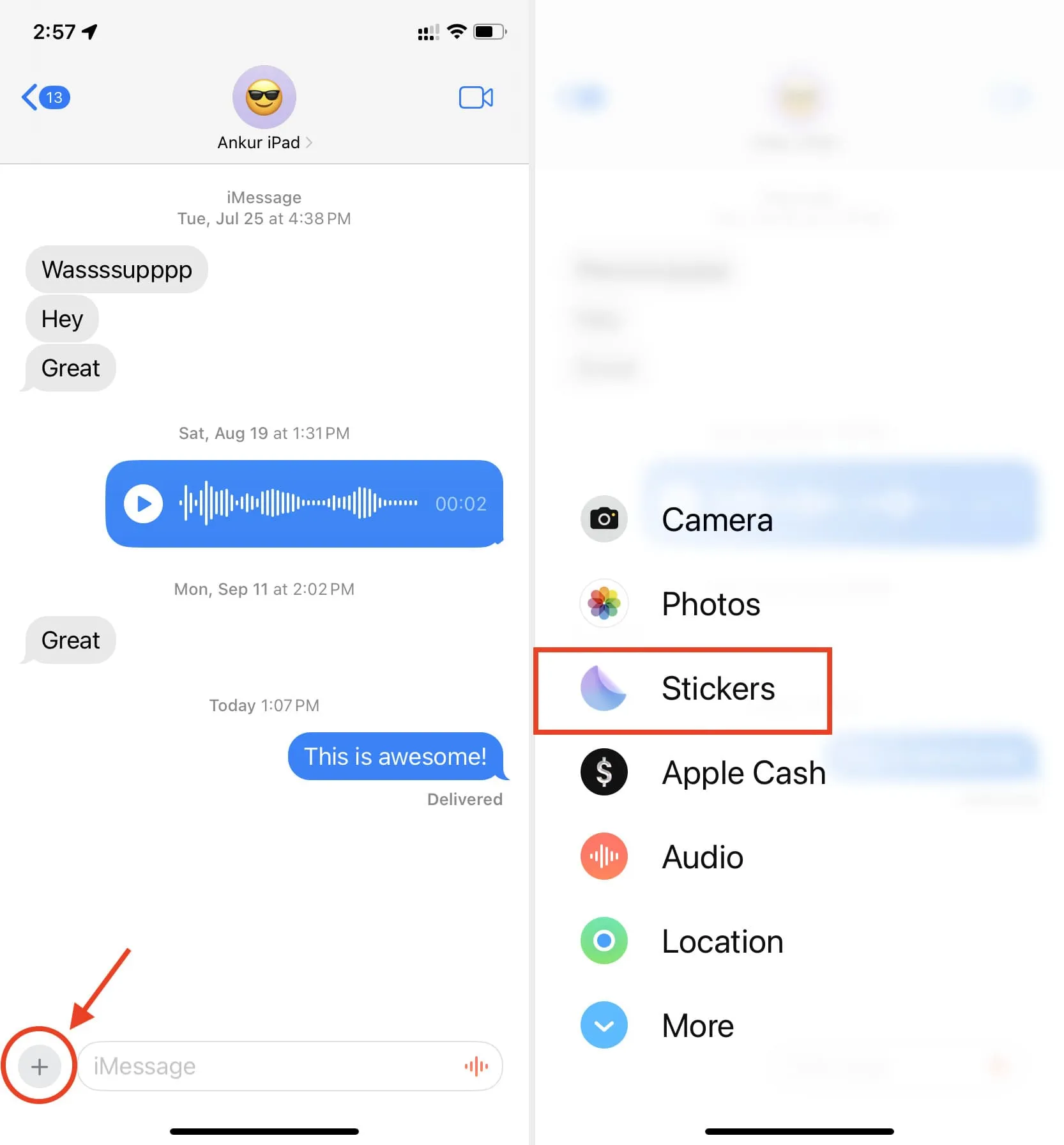
4) Pieskarieties emocijzīmju pogai .
5) Pieskarieties emocijzīmei un turiet to un nometiet to virs īsziņas kā uzlīmi.
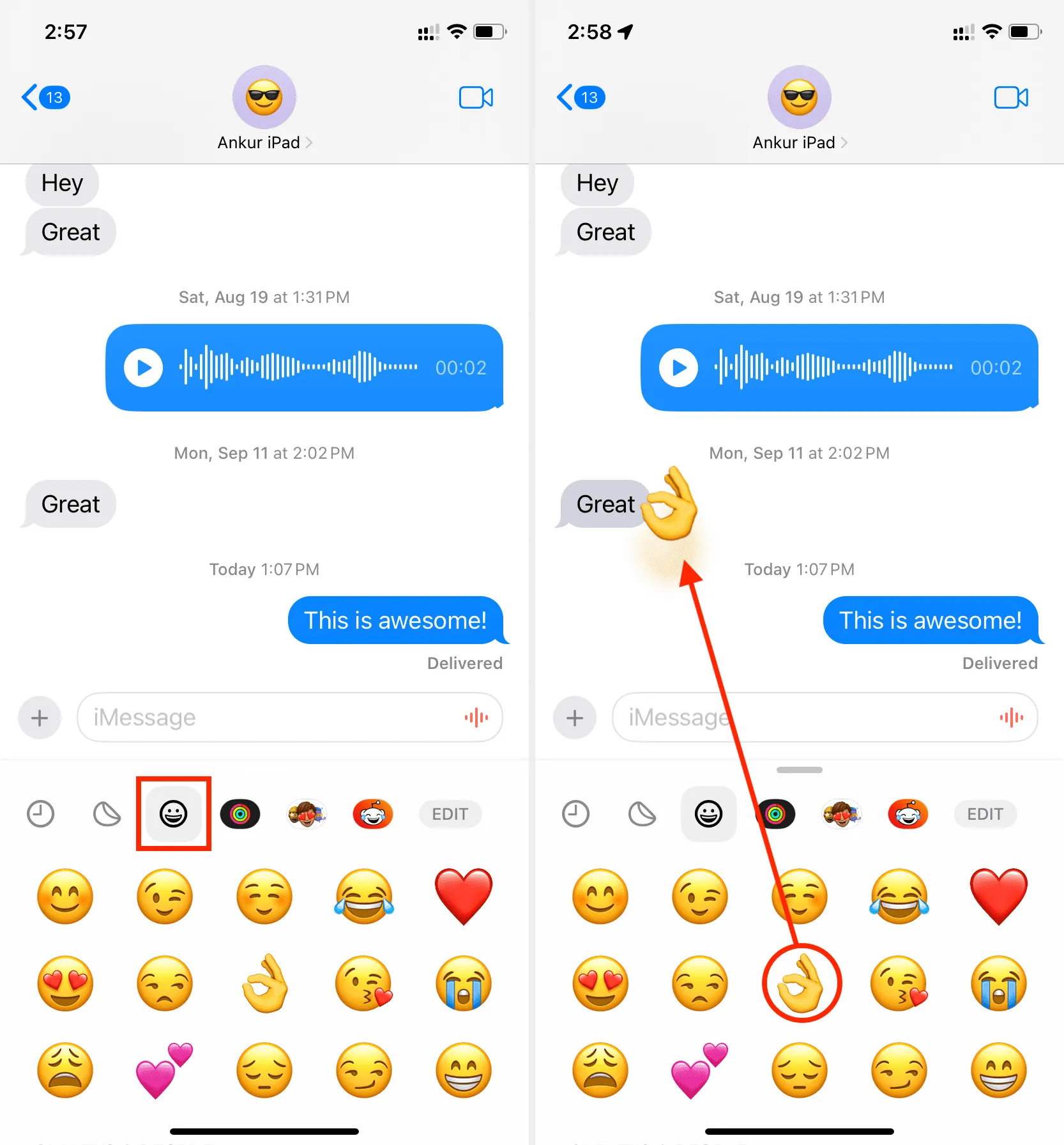
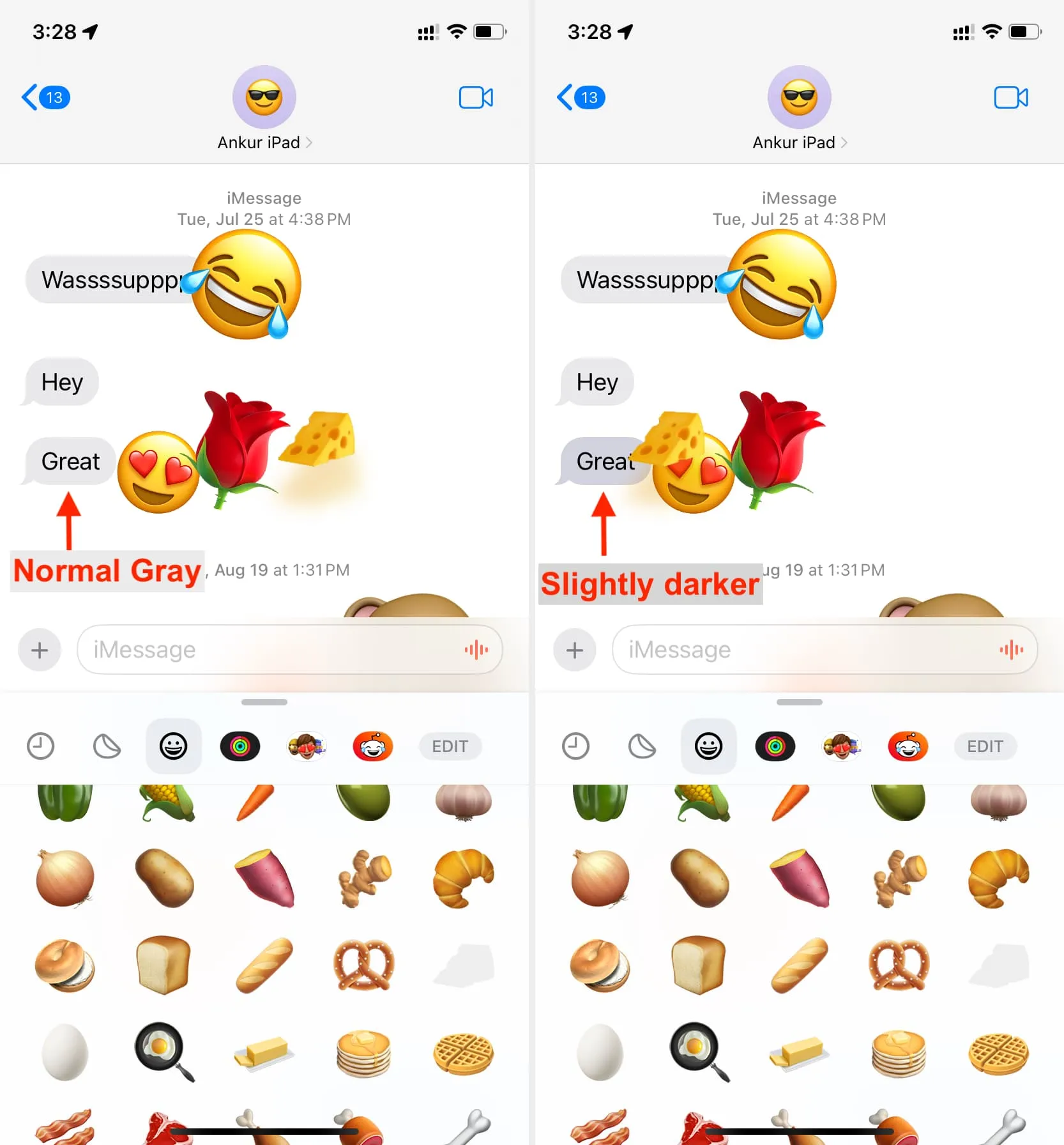
Vēl viena metode
Šī otrā metode ir piemērota, lai ātri reaģētu uz pāris jaunākajiem ziņojumiem, kas ir redzami ekrānā pat pēc tam, kad pieskaras rakstīšanas lodziņam, lai atvērtu tastatūru. Tas var nedarboties, ja vēlaties reaģēt uz vecām sarunas ziņām.
- Dodieties uz iMessage tērzēšanu.
- iPhone vai iPad ekrāna tastatūrā pieskarieties emocijzīmju taustiņam .
- Pieskarieties emocijzīmei un turiet to un velciet to virs ziņojuma, lai reaģētu.
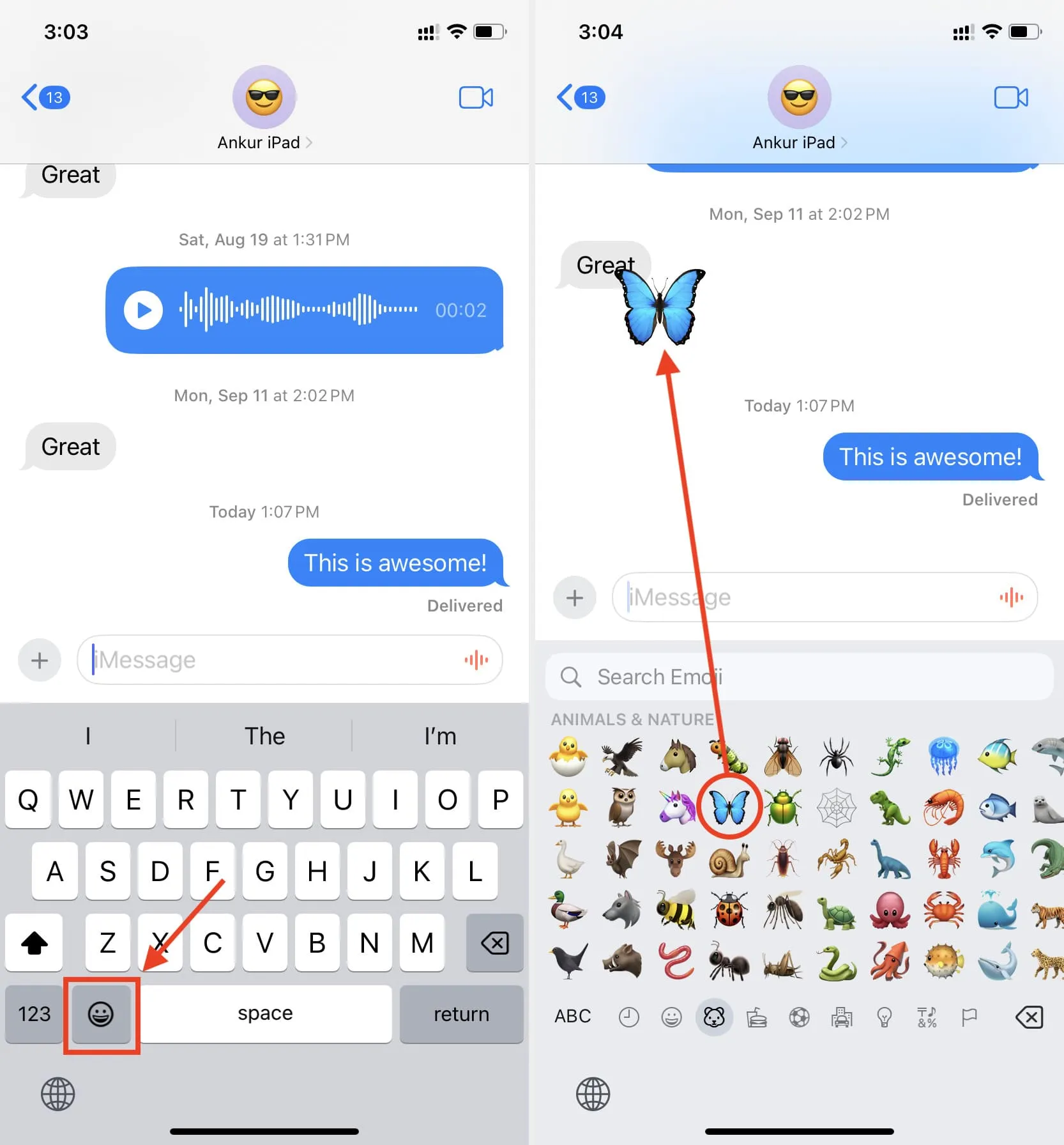
Pagrieziet vai palieliniet emocijzīmju reakciju
- Kad veicat iepriekš minētās darbības, velciet emocijzīmi no tastatūras uz sarunas ekrānu, taču vēl nenometiet to, paceļot pirkstu.
- Tā vietā novietojiet īkšķi vai citu pirkstu uz ekrāna un izvelciet to . Jūs redzēsit, ka emocijzīmes izmērs palielinās. Varat arī izliekt otru pirkstu, lai pagrieztu emocijzīmes.
- Visbeidzot, paceliet pirkstus (vai paceliet vienu pirkstu un pēc tam otru), lai nomestu emocijzīmes tādā izmērā un rotācijā.
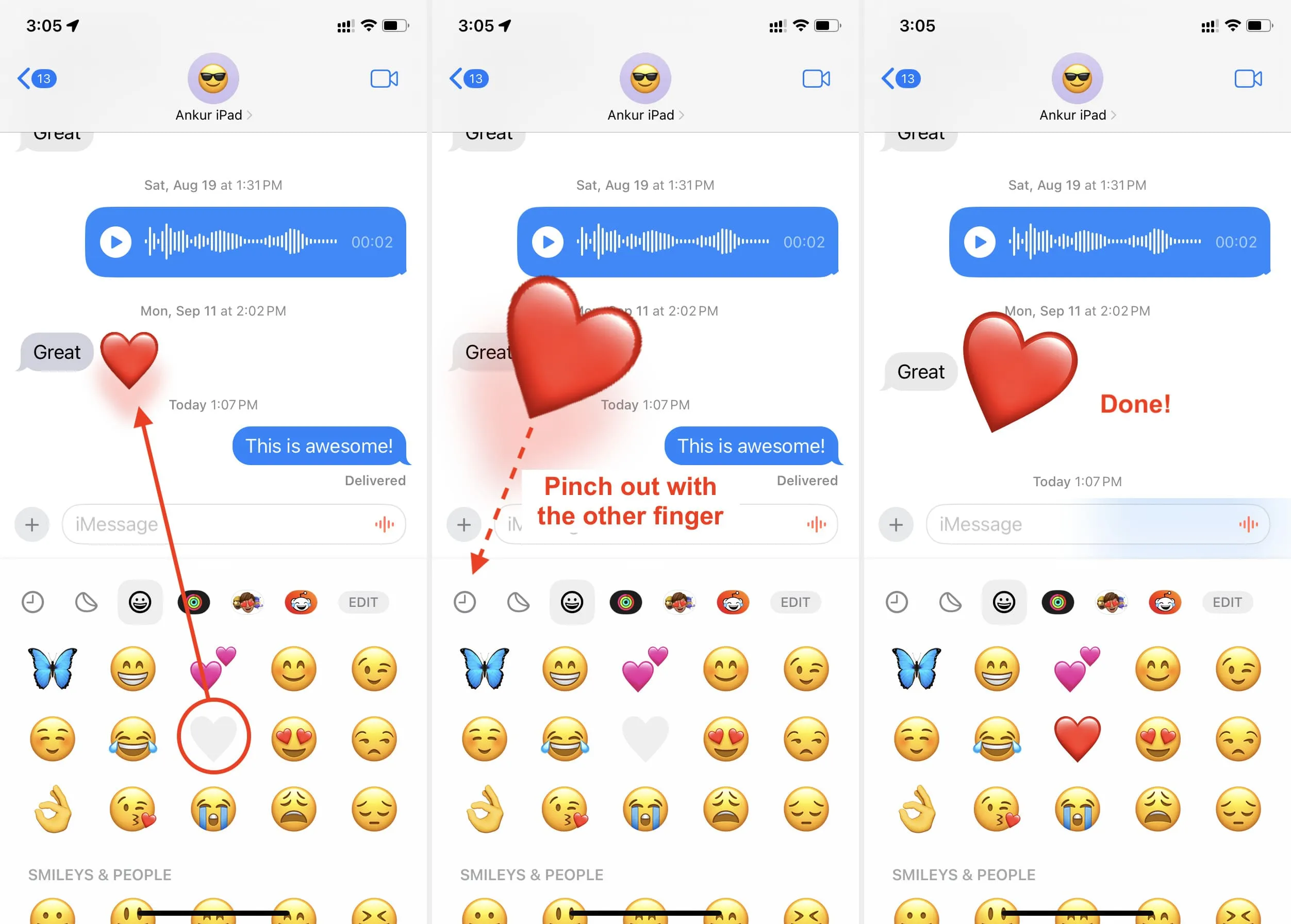
Uztvērējs saņem paziņojumu
Kad jūs reaģējat uz ziņojumu, izmantojot emocijzīmi, persona saņems paziņojumu tā, it kā tas būtu jauns teksts.
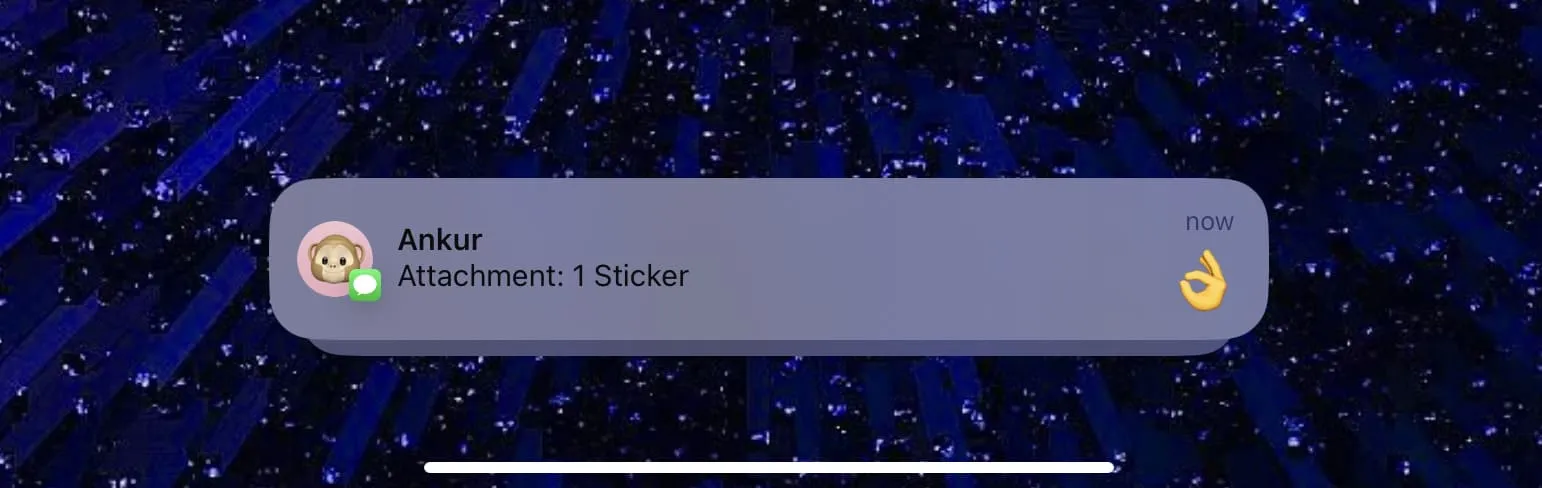
Izdzēsiet emocijzīmes uzlīmes reakciju
Veiciet šīs darbības, lai atsauktu reakciju uz ziņojumu, noņemot emocijzīmju uzlīmi, ko iepriekš pievienojāt kā reakciju.
- Pieskarieties un turiet atsevišķu tekstu, kurā pievienojāt emocijzīmes reakciju, un izvēlieties Uzlīmes informācija .
- Velciet pa kreisi uz emocijzīmes un pieskarieties vienumam Dzēst , lai to noņemtu no sarunas.
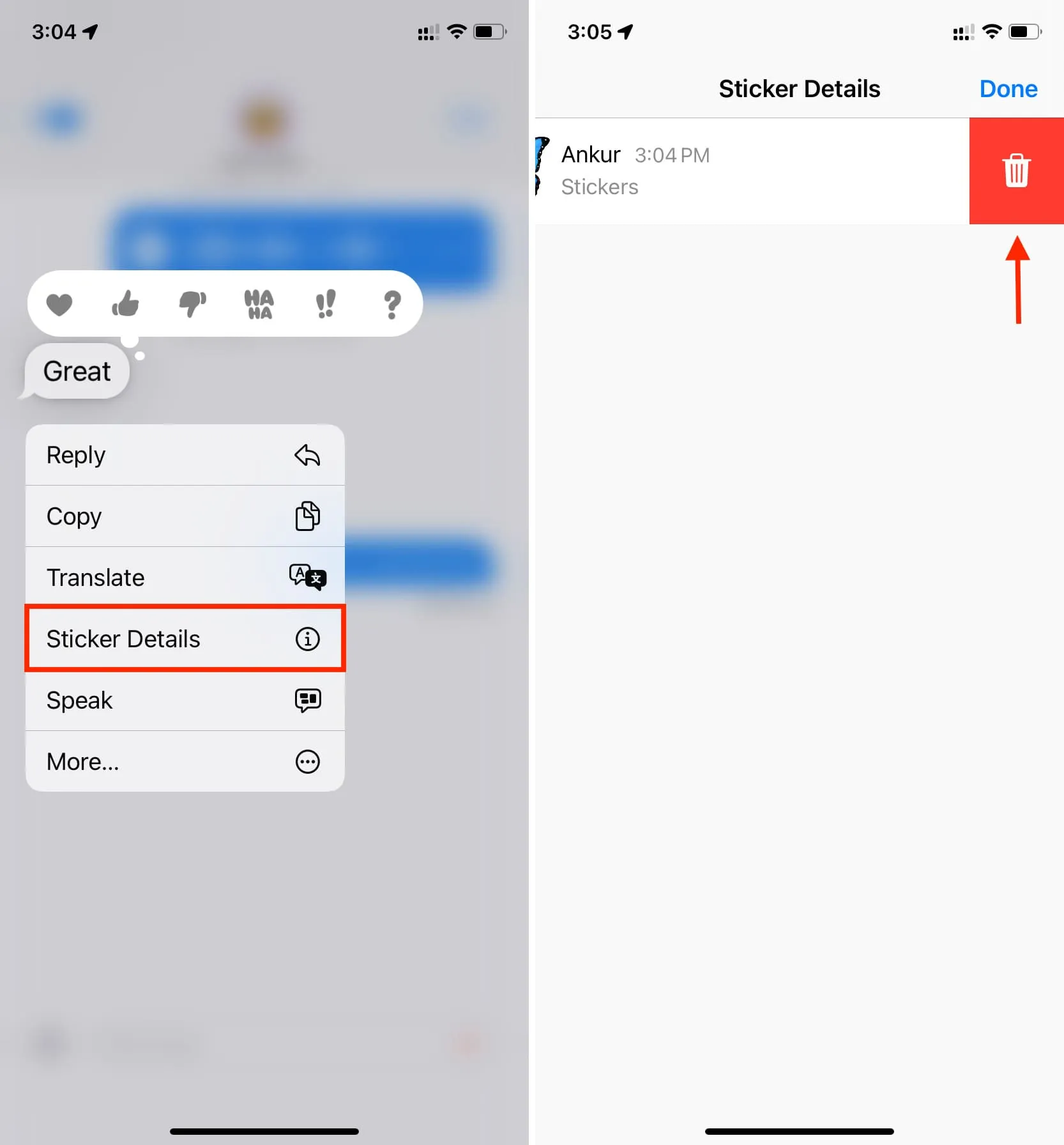
iMessage emocijzīmju reakcijas nedarbojas ar trešo pušu tastatūrām
Es izmantoju SwiftKey kā savu primāro iPhone tastatūru . Es nevarēju izvēlēties emocijzīmi no SwiftKey tastatūras un izmantot to kā reakciju, izpildot otro metodi.
Taču es varu reaģēt, izmantojot Apple noklusējuma iOS valodas tastatūru un Emoji tastatūru. Vai arī es varu izmantot pirmo metodi, kas ietver plusa pogas izmantošanu > Uzlīmes > Emocijzīmes.
Emociju teksta reakcijas operētājsistēmā Mac
Mac lietotnes Ziņojumi uzlīmju sadaļā trūkst emocijzīmju opcijas.
Turklāt es kādu laiku mēģināju nomest emocijzīmi, reaģējot uz sava Mac datora lietotnes Ziņojumi, kurā darbojas jaunākā macOS Sonoma versija, taču man tas neizdevās. Es arī mēģināju turēt dažādus taustiņus, piemēram, Shift, Option, Control un Command, vienlaikus nometot emocijzīmi virs teksta, taču tas nedarbojās.
Ņemot to vērā, varat nomest bieži lietotu emocijzīmi (ja ir redzama) vai uzlīmi un piezīmi kā ziņojuma reakciju operētājsistēmā Mac. Lai to izdarītu, noklikšķiniet uz App Store ikonas > Uzlīmes un izmantojiet vilkšanas un nomešanas metodi.
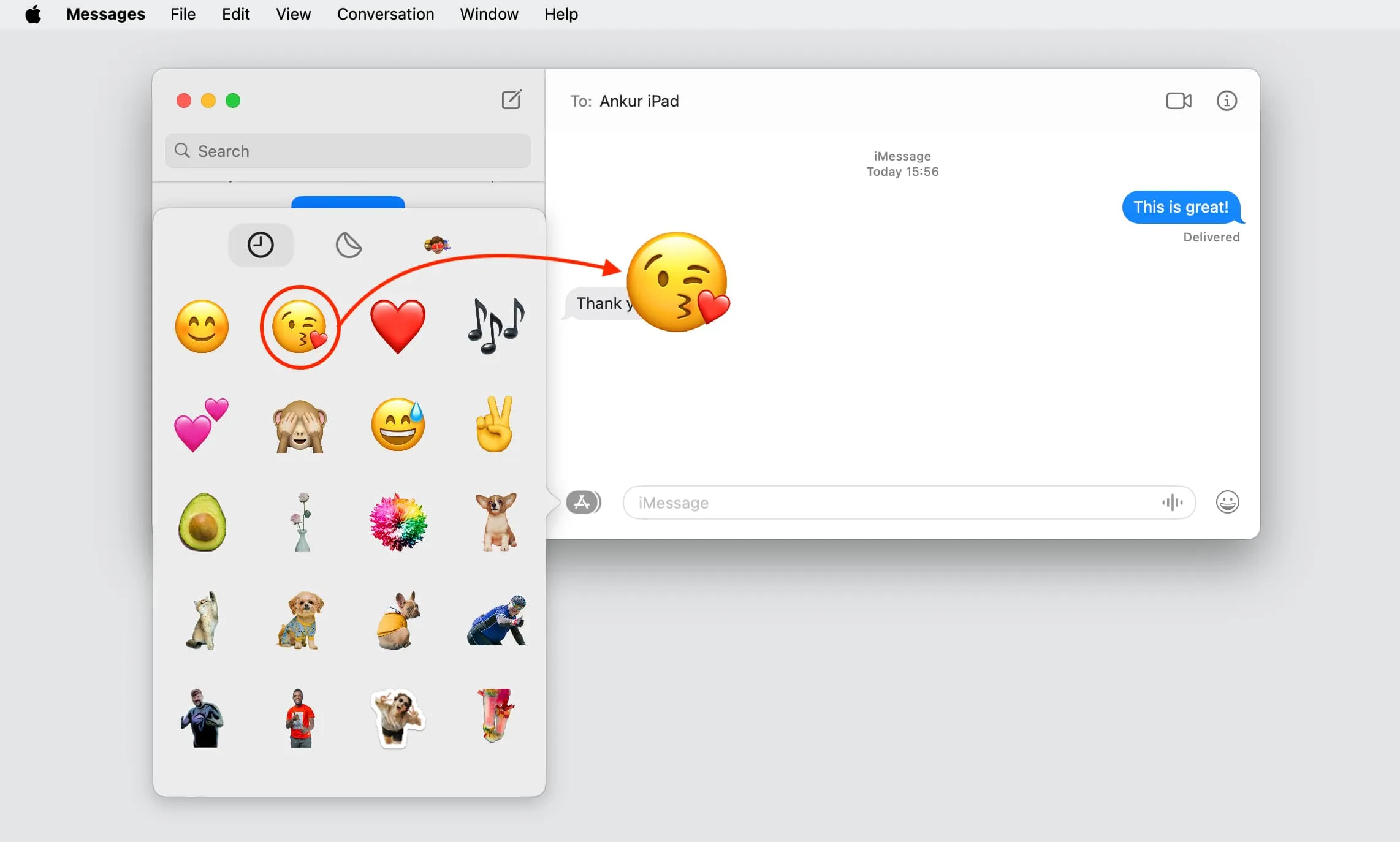
Atbildēt